Atualizado em July 2025: Pare de receber mensagens de erro que tornam seu sistema mais lento, utilizando nossa ferramenta de otimização. Faça o download agora neste link aqui.
- Faça o download e instale a ferramenta de reparo aqui..
- Deixe o software escanear seu computador.
- A ferramenta irá então reparar seu computador.
Se os ícones do seu Desktop são lentos para carregar no Windows 10/8/7, então estas sugestões irão ajudá-lo a corrigir os problemas de inicialização lenta e inicialização. Isso pode resultar da presença de muitos programas de inicialização, de um Perfil de Usuário corrompido ou de um arquivo Cache de Ícone, etc.
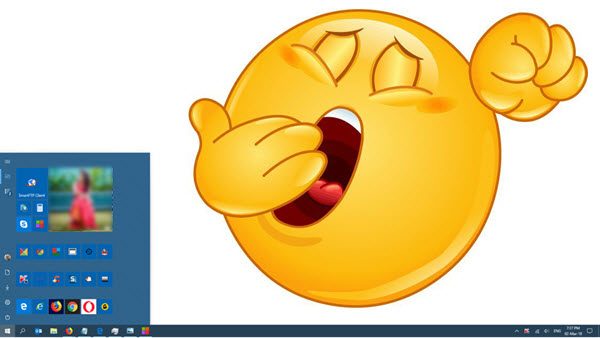
Tabela de Conteúdos
Ícones da área de trabalho lentos para carregar
Atualizado: julho 2025.
Recomendamos que você tente usar esta nova ferramenta. Ele corrige uma ampla gama de erros do computador, bem como proteger contra coisas como perda de arquivos, malware, falhas de hardware e otimiza o seu PC para o máximo desempenho. Ele corrigiu o nosso PC mais rápido do que fazer isso manualmente:
- Etapa 1: download da ferramenta do reparo & do optimizer do PC (Windows 10, 8, 7, XP, Vista - certificado ouro de Microsoft).
- Etapa 2: Clique em Iniciar Scan para encontrar problemas no registro do Windows que possam estar causando problemas no PC.
- Clique em Reparar tudo para corrigir todos os problemas
1] Gerenciar programas de inicialização
Pressione Ctrl+Shift+Esc para abrir o Gerenciador de Tarefas e mudar para a guia Startup. Aqui você pode desabilitar os programas de inicialização que podem estar tornando sua área de trabalho lenta para carregar.
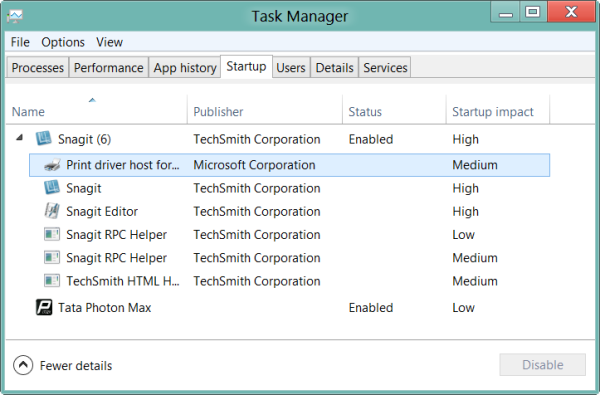
Você pode usar o msconfig no Windows 8/7 ou o Gerenciador de Tarefas no Windows 10 para gerenciar programas de inicialização. Você também pode atrasar os programas de inicialização ou controlar a ordem em que eles são carregados quando o Windows inicia. Usar um freeware como o WinPatrol pode facilitar o gerenciamento de programas de inicialização.
2] Corrupção do perfil do usuário
Talvez o seu perfil de usuário tenha sido corrompido. Entre como algum outro usuário e veja.
3] Arquivo de cache de ícone pode estar corrompido (Alaska)
É bem possível que seu arquivo de cache de ícone esteja corrompido. Execute o nosso Thumbnail & icon cache reconstrutor para Windows 10. Se ele funcionar na primeira vez e depois em reinicializações subsequentes, seu problema reaparece, reconstrua o cache de ícones manualmente e veja se isso ajuda.
Se esses arquivos ocultos existem, exclua-os também:
- C:UsersUsernameAppDataLocalIconCache.db
- C:UsersUsernameAppDataLocalIconCache.db
4] Remover Crapware pré-instalado
Remova qualquer crapware que possa ter vindo pré-instalado no seu novo PC Windows, pois muitas vezes é esse crapware que faz com que uma máquina rasteje.
5] Resolução de problemas no estado de Clean Boot
Execute um Clean Boot e veja se o problema continua. Você precisa identificar o que pode estar causando seu problema – e Clean Boot State é o melhor caminho a seguir. Quando você inicia o computador em uma inicialização limpa, o computador começa usando um conjunto mínimo pré-selecionado de drivers e programas de inicialização, e como o computador inicia com um conjunto mínimo de drivers, alguns programas podem não funcionar como você esperava.
A solução de problemas do Clean-Boot foi projetada para isolar um problema de desempenho. Para executar a solução de problemas do Clean-Boot, você deve realizar uma série de ações e, em seguida, reiniciar o computador após cada ação. Pode ser necessário desativar manualmente um item após o outro para tentar localizar o item que está causando o problema. Depois de identificar o infrator, você pode considerar removê-lo ou desativá-lo.
Este post tem algumas dicas sobre como você pode tornar o Windows Start, Run, Shutdown mais rápido.
Espero que algo ajude.
RECOMENDADO: Clique aqui para solucionar erros do Windows e otimizar o desempenho do sistema
O autor Davi Santos é pós-graduado em biotecnologia e tem imenso interesse em acompanhar os desenvolvimentos de Windows, Office e outras tecnologias. Silencioso por natureza, é um ávido jogador de Lacrosse. É recomendável criar primeiro um Ponto de Restauração do Sistema antes de instalar um novo software e ter cuidado com qualquer oferta de terceiros durante a instalação do freeware.
